Roblox가 Mac에서 업데이트되지 않는 이유는 무엇입니까? (및 수정)
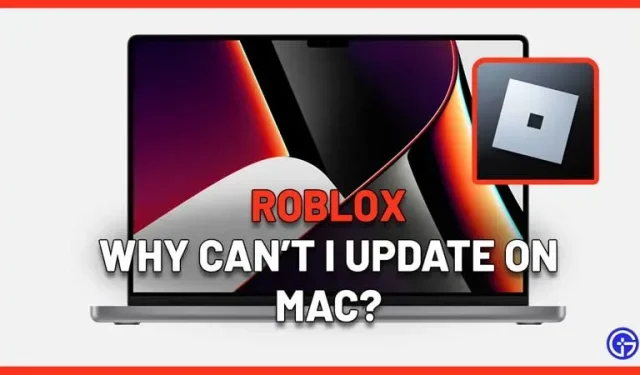
Roblox가 Mac에서 업데이트되지 않는 이유가 궁금하십니까? “Roblox는 업데이트할 수 없습니다” 오류 메시지가 표시되는 사용자는 오류 메시지가 표시되는 데 여러 가지 이유가 있을 수 있음을 알고 있어야 합니다. 문제의 범위를 좁히려면 다양한 문제 해결 단계를 시도해야 합니다. 인터넷 관련, 손상된 파일 또는 호환성 문제로 인해 이 문제가 발생할 수 있습니다. 정상적인 인터넷 연결이 있는 경우 빠르게 업그레이드하는 데 도움이 될 수 있는 아래 팁을 확인하십시오.
Mac에서 Roblox가 업데이트되지 않는 오류 수정
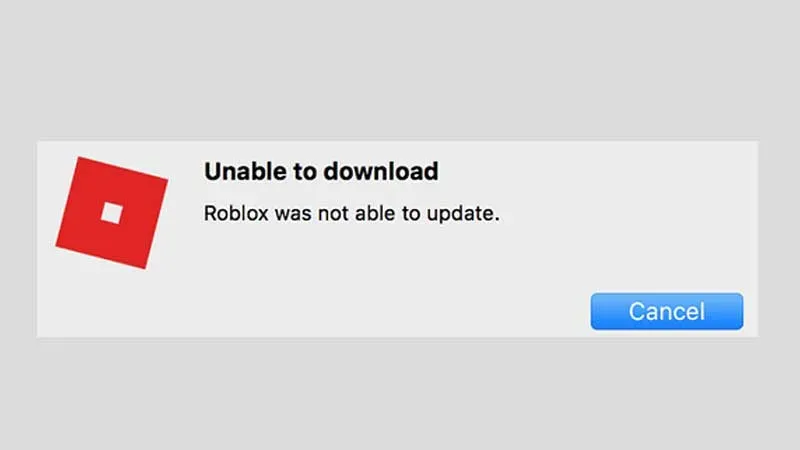
- 설정 파일을 삭제하여 Roblox를 완전히 초기화합니다. 라이브러리 > 기본 설정으로 이동하여 모든 Roblox com을 삭제합니다. Roblox Player 또는 Studio를 다시 시작하면 파일이 자동으로 다시 설치됩니다.
- Roblox를 제거하고 다시 설치합니다.
- Safari 웹 브라우저를 통해 Roblox를 사용 중이고 문제가 있는 경우 Google Chrome 또는 Firefox를 사용해 보고 오류가 지속되는지 확인하세요.
- Roblox 아이콘이 현재 Dock에 있는지 확인합니다. 또한 Roblox 앱이 응용 프로그램 폴더에 나타나야 합니다.
- 웹 사이트에서 플레이하는 동안 문제가 발생하면 Dock에서 Roblox를 실행해 보세요.
- VPN을 사용하는 경우 VPN을 비활성화하고 나중에 Roblox를 업데이트할 수 있는지 확인하세요. VPN으로 인해 Mac이 Roblox 서버에 연결하지 못할 가능성이 있기 때문입니다.
Mac에서 Roblox를 제거하는 방법
사용자는 App Store에서 다운로드한 앱을 제거하려면 Launchpad가 필요합니다.
- Dock에서 Launchpad를 클릭하거나 응용 프로그램 폴더에서 다운로드하십시오.
- 이제 Option 키를 길게 누르거나 모든 앱이 흔들릴 때까지 앱을 길게 클릭할 수도 있습니다.
- x 버튼을 클릭하여 앱을 제거합니다.
- 그런 다음 “삭제”를 클릭하여 작업을 확인합니다.
Mac에서 Roblox를 재설치하는 방법
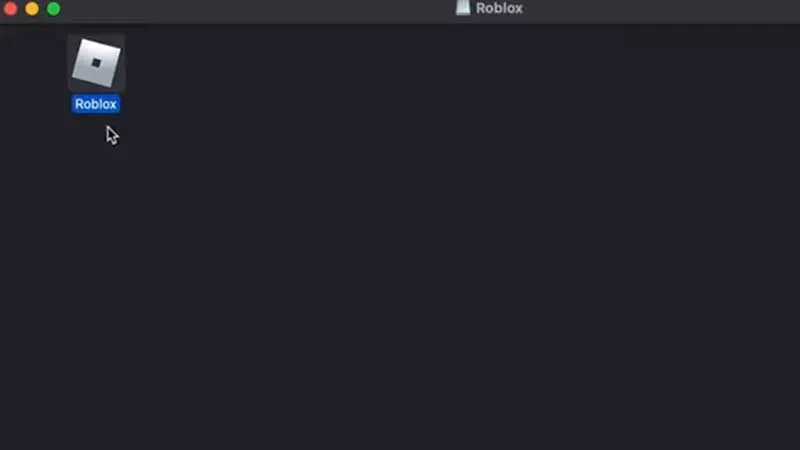
다시 설치하려면 Roblox.com으로 이동하여 계정에 로그인하세요. 그런 다음 게임에서 녹색 재생 버튼을 누르면 최신 버전의 Roblox 플레이어가 Mac에 다운로드됩니다.
연락처 지원
위의 모든 문제 해결 팁이 작동하지 않는 경우 Roblox 지원팀이 도움을 드릴 것입니다. 공식 지원 페이지 로 이동하여 발생한 문제를 설명하십시오.
Mac에서 Roblox 업데이트 오류를 수정하는 것이 전부입니다.



답글 남기기